### VB导出EXCEL属性详解 #### 一、概述 在使用Visual Basic (VB) 进行开发时,经常会遇到需要将数据导出至Excel的需求。这种需求不仅限于简单的数据展示,还可能包括对Excel文件进行各种定制化的格式设置。本文将详细介绍如何通过VB来操作Excel,并提供一系列实用的操作技巧。 #### 二、创建Excel对象 我们需要创建一个Excel对象。这通常通过`ComObj`来完成。 ```vb Dim ExcelID As Excel.Application Set ExcelID = New Excel.Application ``` 这行代码创建了一个名为`ExcelID`的对象,用于后续的所有Excel操作。 #### 三、基本操作 ##### 显示当前窗口 ```vb ExcelID.Visible := True ``` 此行代码让Excel程序可见。 ##### 更改Excel标题栏 ```vb ExcelID.Caption := "应用程序调用Microsoft Excel" ``` 设置Excel窗口的标题。 ##### 添加新工作簿 ```vb ExcelID.Workbooks.Add ``` 创建一个新的空白工作簿。 ##### 打开已存在的工作簿 ```vb ExcelID.Workbooks.Open("C:\Excel\Demo.xls") ``` 打开指定路径下的Excel文件。 ##### 设置活动工作表 ```vb ExcelID.Worksheets(2).Activate ``` 或 ```vb ExcelID.Worksheets("Sheet2").Activate ``` 将第二个工作表设置为当前活动的工作表。 #### 四、数据与格式设置 ##### 给单元格赋值 ```vb ExcelID.Cells(1, 4).Value := "第一行第四列" ``` 设置第一行第四列的值为“第一行第四列”。 ##### 设置列宽 ```vb ExcelID.ActiveSheet.Columns(1).ColumnWidth := 5 ``` 设置第一列的宽度为5个字符宽。 ##### 设置行高 ```vb ExcelID.ActiveSheet.Rows(2).RowHeight := 1 / 0.035 ' 1厘米 ``` 设置第二行的高度为1厘米。 ##### 插入分页符 ```vb ExcelID.Worksheets(1).Rows(8).PageBreak := 1 ``` 在第8行之前插入分页符。 ##### 删除分页符 ```vb ExcelID.ActiveSheet.Columns(4).PageBreak := 0 ``` 在第4列之前删除分页符。 ##### 设置边框线宽度 ```vb ExcelID.ActiveSheet.Range("B3:D4").Borders(2).Weight := 3 ``` 设置B3到D4区域右侧边框线的宽度为3。 ##### 清除单元格公式 ```vb ExcelID.ActiveSheet.Cells(1, 4).ClearContents ``` 清除第一行第四列单元格中的公式。 ##### 设置字体属性 ```vb ExcelID.ActiveSheet.Rows(1).Font.Name := "隶书" ExcelID.ActiveSheet.Rows(1).Font.Color := clBlue ExcelID.ActiveSheet.Rows(1).Font.Bold := True ExcelID.ActiveSheet.Rows(1).Font.Underline := True ``` 设置第一行的字体为隶书,颜色为蓝色,加粗并下划线。 #### 五、实际应用案例 在实际开发过程中,可能会遇到更复杂的场景。例如,需要设置边距、合并单元格等。 ##### 设置边距 ```vb wsexcel.PageSetup.LeftMargin = 20 wsexcel.PageSetup.RightMargin = 0.7 ``` 设置左侧边距为20,右侧边距为0.7。 ##### 合并单元格 ```vb wsexcel.Range("A11").MergeCells = True ``` 合并A11单元格。 ##### 设置字体样式 ```vb wsexcel.Range("A11").Font.Size = 24 wsexcel.Range("A11").Font.FontStyle = "宋体" wsexcel.Range("A11").Font.Bold = True ``` 设置A11单元格字体大小为24号,字体为宋体,加粗。 #### 六、总结 通过以上介绍可以看出,使用VB操作Excel非常灵活,可以实现从简单数据导入到复杂格式设置的各种需求。掌握这些基本的操作方法,可以帮助开发者更加高效地完成数据处理任务。当然,在实际应用中,还需要根据具体需求灵活调整代码逻辑,以便更好地满足业务需求。
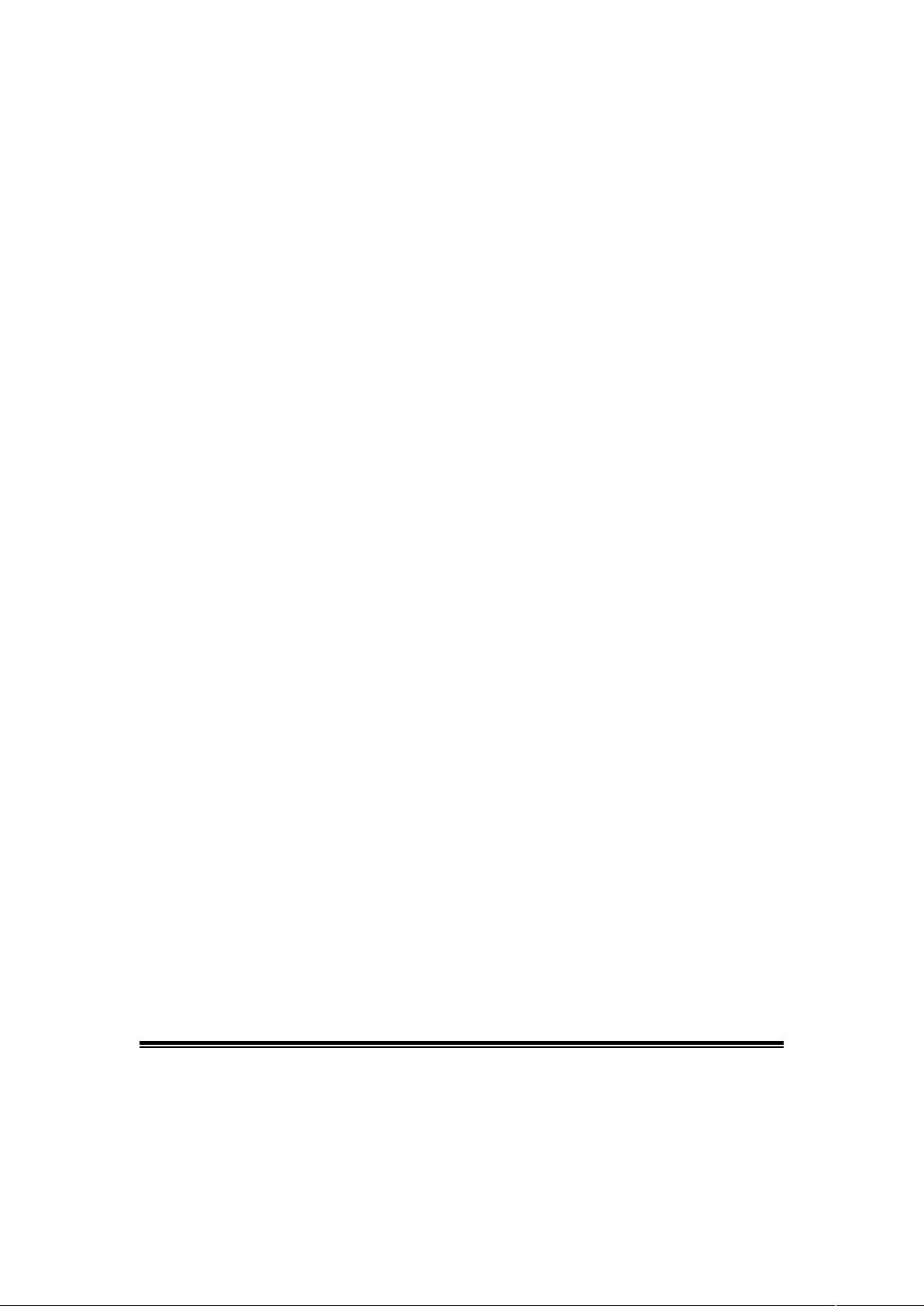
- 粉丝: 0
- 资源: 7
 我的内容管理
展开
我的内容管理
展开
 我的资源
快来上传第一个资源
我的资源
快来上传第一个资源
 我的收益 登录查看自己的收益
我的收益 登录查看自己的收益 我的积分
登录查看自己的积分
我的积分
登录查看自己的积分
 我的C币
登录后查看C币余额
我的C币
登录后查看C币余额
 我的收藏
我的收藏  我的下载
我的下载  下载帮助
下载帮助

 前往需求广场,查看用户热搜
前往需求广场,查看用户热搜最新资源


 信息提交成功
信息提交成功
评论0